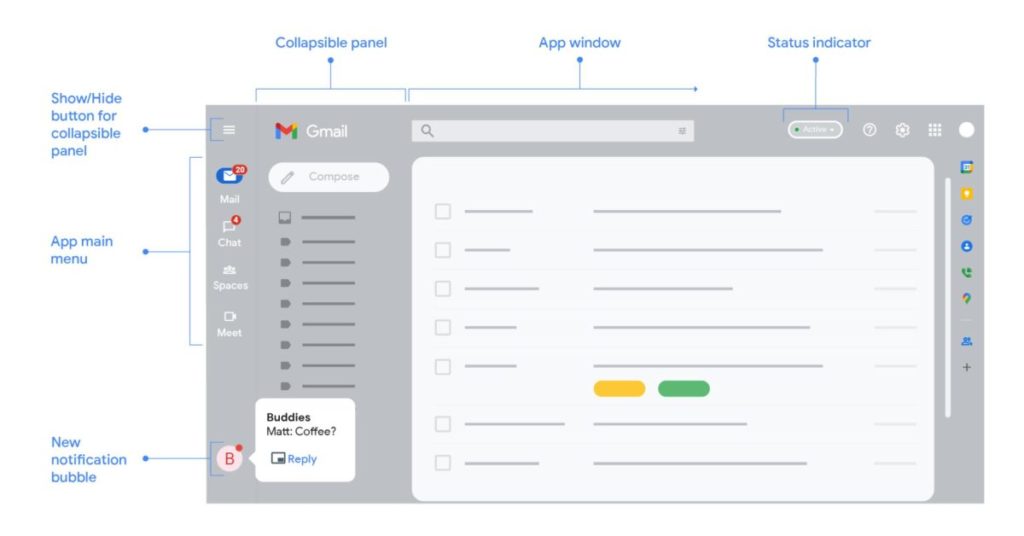Ende letzten Monats hat Google offiziell die „neue integrierte Ansicht“ für Google Mail im Web. Diese Neugestaltung wird jetzt für Early Adopters von Gmail eingeführt, einschließlich derjenigen mit privaten Google-Konten.
Google hat die Verfügbarkeit von Workspace Tiers nur während der ursprünglichen Ankündigung angegeben. Freitag, das Unternehmen Bekanntmachung die der Einsatz hatte Start für „Nutzer mit privaten Google-Konten“ und kostenpflichtige Rapid Release-Domains. Er fügte hinzu, dass geplante Release-Domains ab dem 28. Februar das neue Aussehen erhalten werden.
Dieses Redesign ist am Montagmorgen noch nicht allgemein für Early Adopters verfügbar, aber Google hat es getan Erklären So können Sie es aktivieren, wenn es in Ihrem Konto bereitgestellt wird:
- Klicken Sie oben rechts auf Einstellungen.
- Klicken Sie unter „Schnelleinstellungen“ auf Neue Gmail-Ansicht testen.
- Klicken Sie im neuen Fenster auf Neu laden.
Stellen Sie sicher, dass Google Chat in Google Mail aktiviert ist, während Sie möglicherweise auch in der unteren rechten Ecke des Bildschirms aufgefordert werden, es auszuprobieren.
In der Zwischenzeit hat Google weitere Details darüber veröffentlicht, wie die Neugestaltung der Gmail-Website funktionieren wird. Das „Hauptanwendungsmenü“ erscheint ganz links auf Ihrem Bildschirm und ermöglicht es Ihnen, zwischen Mail, Chat, Spaces und Meet zu wechseln. Bemerkenswert ist, dass Sie den Mauszeiger über das App-Symbol bewegen können, um eine schwebende Vorschau für jeden Dienst (außer Meet) für Ordner/Etiketten oder Kontaktlisten zu erhalten, wenn das zusammenklappbare Bedienfeld (gesteuert durch die Hamburger-Schaltfläche in der oberen linken Ecke) ausgeblendet ist.
Ebenso können Sie mit der neuen Benachrichtigungsblase in der unteren linken Ecke eine Nachricht in der Vorschau anzeigen, darauf antworten oder sie öffnen (Vollbild oder Popup). Diese Blasen müssen aktiviert werden:


- Klicken Sie oben rechts in Ihrem Google Mail-Fenster neben Ihrer Statusanzeige auf Weitere Optionen > Chat-Benachrichtigungseinstellungen.
- Aktivieren Sie im angezeigten Fenster die Kontrollkästchen neben „Chat-Benachrichtigungen zulassen“ und „Chatblasen für neue Nachrichten öffnen“.
- Klicken Sie unten im Fenster auf Fertig.
Erfahren Sie mehr über Gmail:
FTC: Wir verwenden umsatzgenerierende automatische Affiliate-Links. Folgend.
Besuchen Sie 9to5Google auf YouTube für weitere Informationen:

Organisator. Schöpfer. Evangelist der lebenslangen Popkultur. Freundlicher Zombie-Praktizierender.
You may also like
-
5 Dinge über KI, die Sie heute vielleicht übersehen haben: Nachrichtenverlage werden KI-Unternehmen verklagen; Die Polizei setzt auf KI und mehr
-
Optimiere deine Online-Präsenz mit professioneller SEO-Beratung
-
Allwyn gibt erste Partnerschaft mit der prestigeträchtigen Peace Race Cycling Tour bekannt
-
dynaCERT gibt weltweite Verkäufe für Q4 2022 bekannt
-
Die Final Fantasy Pixel Remaster-Serie kommt für PS4, Switch Frühjahr 2023